Anuncio
Dos de las acciones más comunes que todo usuario de computadora hace todo el tiempo es "Copiar" (Ctrl + C) y "Pegar" (Ctrl + V), usando el portapapeles. Al observar lo útil que es el portapapeles para nosotros, es extraño que la cantidad predeterminada de elementos que se pueden guardar en el historial del portapapeles se limite a solo uno. Debe copiar todos los elementos que desea pegar, aunque ese elemento ya se haya copiado en el portapapeles. Si está trabajando con un documento largo y necesita copiar y pegar varios elementos varias veces, esta limitación es realmente inconveniente.
Por eso tenemos administradores de portapapeles. Estas herramientas crearán un portapapeles más grande que puede guardar más elementos en el interior, realizar un seguimiento del historial del portapapeles y dar acceso a los usuarios para elegir y pegar fácilmente cualquier elemento del historial. Hay muchos administradores de portapapeles 6 administradores de historial del portapapeles gratuitos para rastrear lo que copia y pega Necesita un administrador de portapapeles porque puede recordar todas las cosas que copia y pega. Hemos compilado cinco de las herramientas más funcionales para administrar su historial del portapapeles. Lee mas , pero si quieres uno realmente pequeño y portátil que no maneje nada más allá del texto, tal vez puedas probar ClipCube.
El clic izquierdo
Como el archivo solo tiene alrededor de 150 KB, la descarga finalizará antes de que se dé cuenta. Extraiga el archivo comprimido en una carpeta y listo. Una gran idea que puede hacer con una aplicación portátil tan pequeña es mantenerla dentro de su carpeta de Dropbox y tener acceso a ella desde cada computadora que use.
Después de ejecutar la aplicación, residirá silenciosamente en la bandeja del sistema, esperando que los elementos del clip lleguen.

Al hacer clic con el botón izquierdo sobre él, se abrirá la lista del portapapeles y verá todos los elementos recientes del portapapeles allí. Para ver más de cada elemento, puede cambiar el tamaño de las ventanas fácilmente arrastrando los bordes de la ventana.
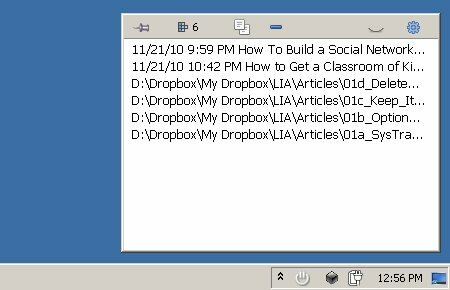
Hay varios menús a los que puede acceder desde la barra de herramientas de arriba. El icono de "Configuración" a la derecha le permite "Mostrar marcas de tiempo“, “Líneas de cuadrícula", Y para elegir si mostrar o no la lista con un"Fuente de ancho fijo“.
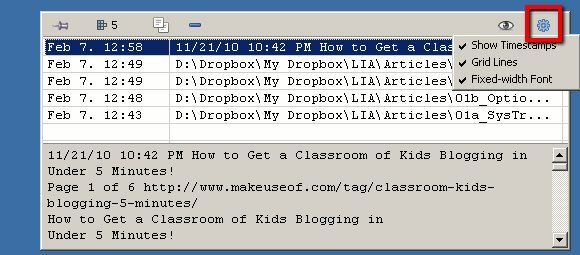
Al hacer clic en el icono del ojo junto a "Configuración", el panel de vista previa se activará y desactivará. Si desea saber qué hay dentro de un elemento, haga clic en el ojo abierto. Los otros íconos son (de derecha a izquierda): Eliminar, Copiar, número de elementos del portapapeles y anclar.
Para pegar uno de los elementos en el documento en el que está trabajando actualmente, seleccione el elemento, elija el icono Copiar, vaya al documento y péguelo. Una cosa interesante que encontré es que si copia una dirección web, puede ir directamente a la dirección desde ClipCube.
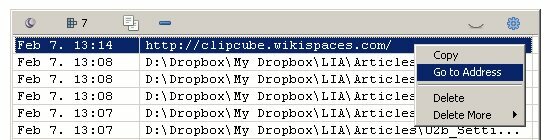
El clic derecho
Al hacer clic con el botón derecho en el icono de la bandeja del sistema, aparecerán varios menús rápidos. Los "Opciones"Le permite poner la aplicación en la lista de inicio para que siempre esté disponible cada vez que (re) inicie su sistema.

Los "Mantener artículos"Le permite determinar cuánto tiempo deben permanecer los elementos del portapapeles en la lista. Puede conservar los elementos indefinidamente, pero personalmente creo que demasiados elementos en la lista no lo ayudarán a ser más productivo.

La forma más rápida de vaciar el portapapeles es eligiendo "Eliminar todos“.
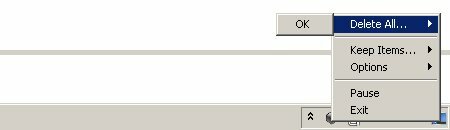
También puede "pausar" ClipCube para que no grabe más elementos del portapapeles hasta que lo vuelva a habilitar.
Más configuraciones y lista de deseos
Si desea jugar con el código, puede encontrar la configuración dentro de la carpeta de ClipCube. Abra el archivo con el Bloc de notas (u otro software de edición de texto) y cambie la configuración con "1 (Sí)" o "0 (No)". La que encontré útil es la capacidad de establecer el tamaño y la posición de la ventana del portapapeles.
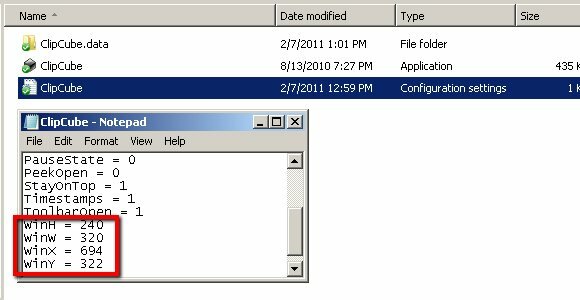
Mi rápida verificación de datos me dijo que ClipCube todavía está en desarrollo. Aunque debería funcionar bien en Windows XP, Vista y 7, hay una cosa que el desarrollador debe agregar en una versión futura: teclas de acceso directo. La capacidad de acceder rápidamente a la aplicación y pegar uno de los elementos de la lista mediante accesos directos hará que esta pequeña herramienta sea aún más útil. Encontré una opción de acceso directo dentro del texto de configuración, pero no pude encontrar nada en la aplicación.
¿Has probado ClipCube? ¿Usas otra alternativa? Comparta sus administradores de portapapeles favoritos utilizando los comentarios a continuación.
Credito de imagen: Demasiado Lejano Norte
Un escritor indonesio, músico autoproclamado y arquitecto a tiempo parcial; quien quiere hacer de un mundo un lugar mejor, una publicación a la vez a través de su blog SuperSubConscious.